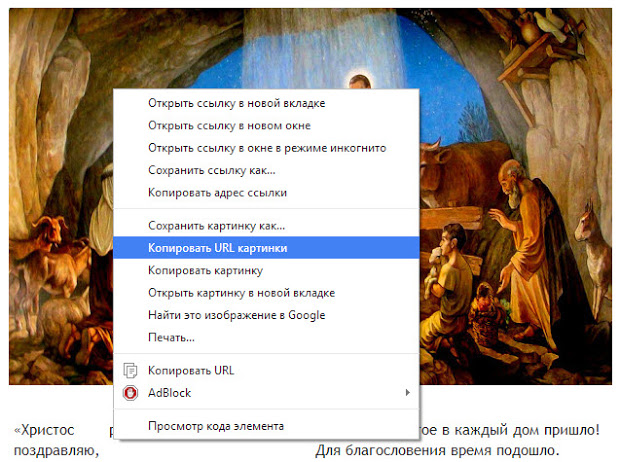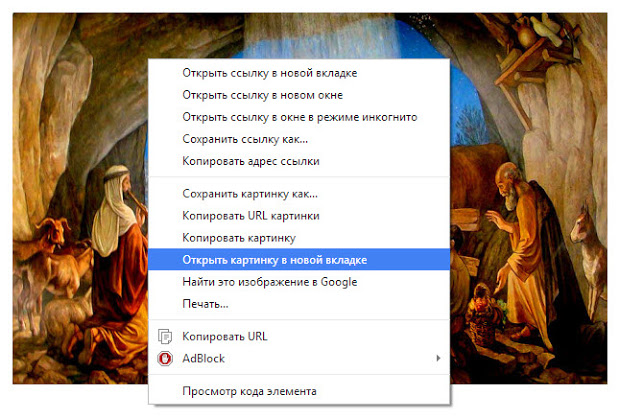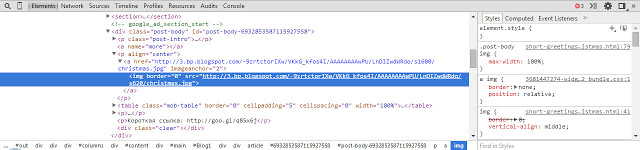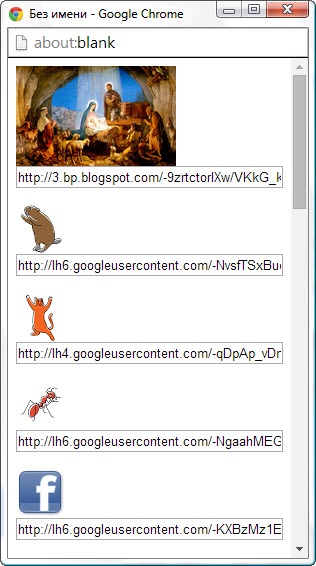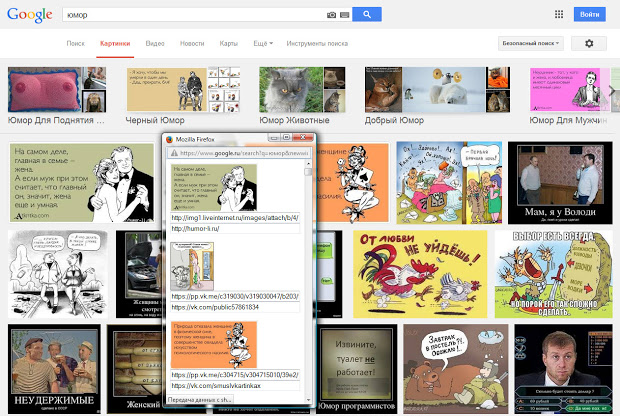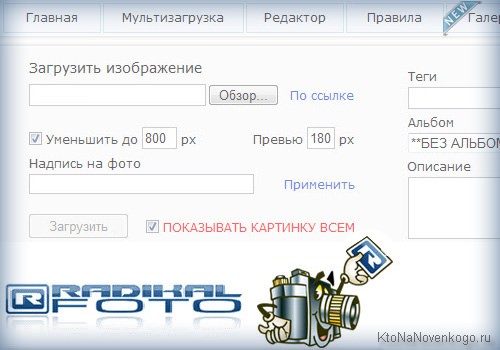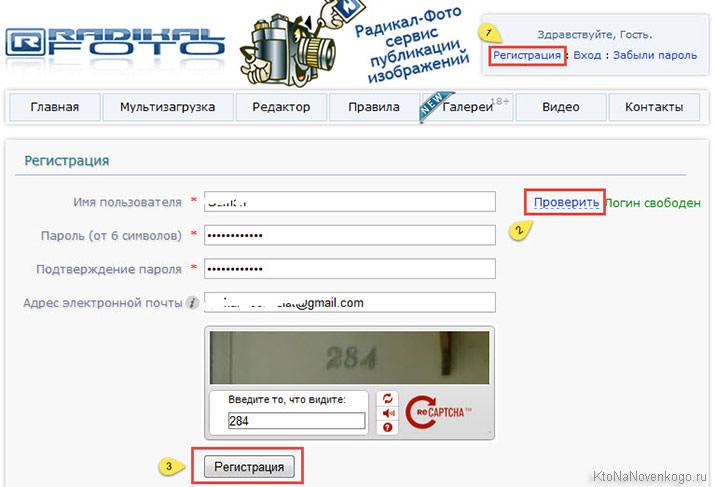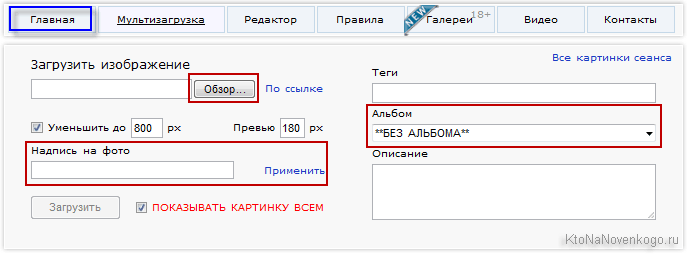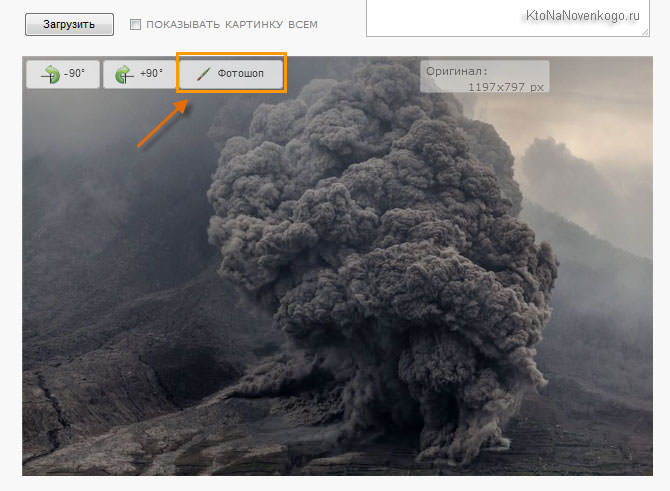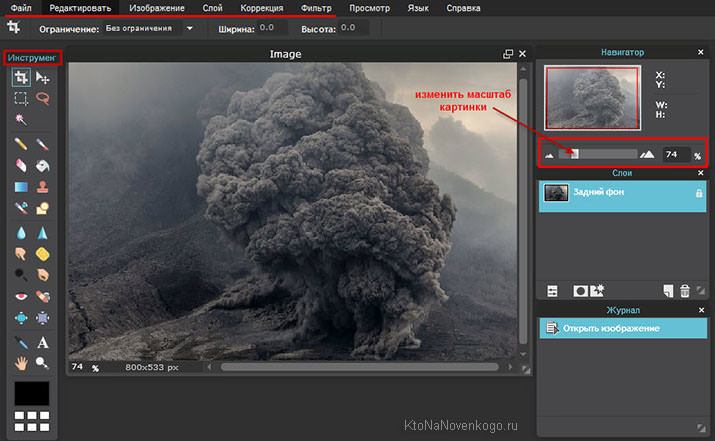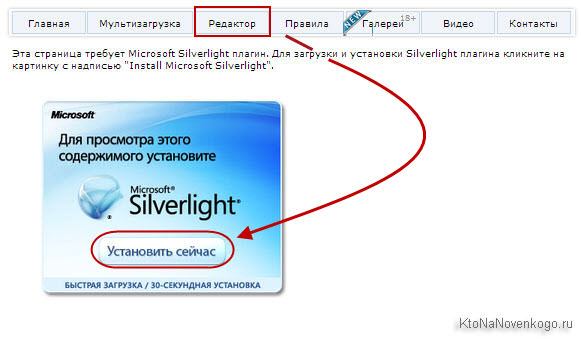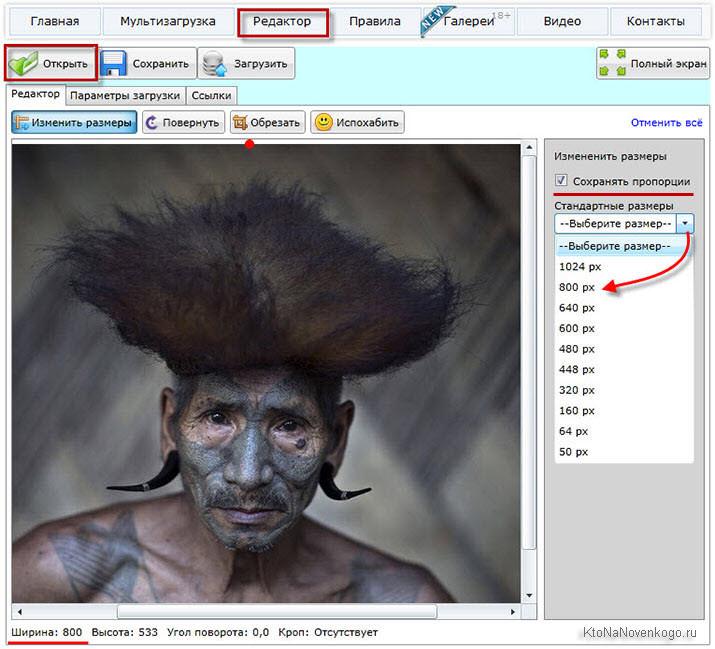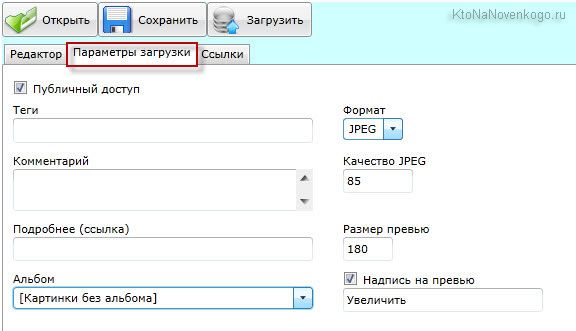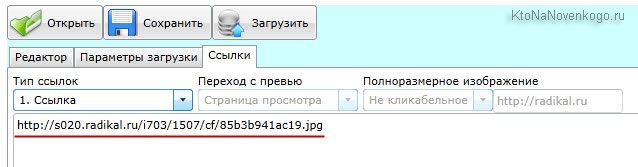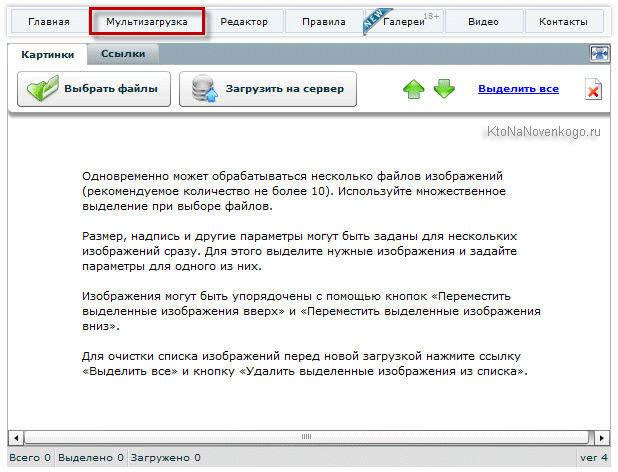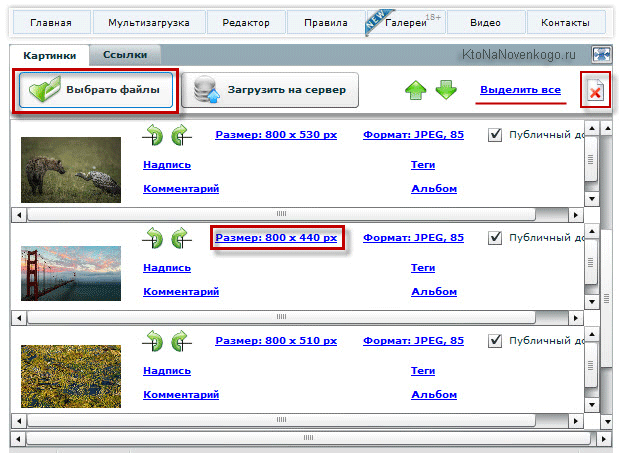Содержание
- 1 Что такое картинка?
- 2 Как узнать URL картинки?
- 3 Букмарклет IMGs – URL картинок на веб-странице
- 4 Букмарклет gIMGs – URL картинок в выдаче Google
- 5 Введите ссылки на изображения в Интернете (URL)
- 6 Введите текст надписи на всех картинках
Что собой представляет картинка в сети Интернет? Как узнать URL картинки? Простой и удобный букмарклет IMGs для отображения списка картинок и их URL адресов на текущей веб-странице.
Что такое картинка?
Для начала давайте определимся с терминологией. URL – это единый указатель местонахождения ресурса и его файлов в сети Интернет, а картинка – это файл, хранящий изображение в одном из графических форматов. Таким образом, URL картинки – это указатель местоположения графического файла в сети Интернет на том или ином ресурсе.
Большая часть информации сети Интернет представлена в HTML-формате. HTML – это стандартный язык разметки документов, интерпретируемых браузрами и отображаемыми в удобочитаемом для пользователя виде.
Для вставки картинки в HTML-документ используется тег , с указанием URL картинки в атрибуте src (от англ. source – источник). Подробней о нём читайте тут, а я приведу лишь пример HTML-кода для вставки картинки:
Обратите внимание, что помимо атрибутаsrc, здесь имеется и атрибут alt, содержащий альтернативный текст, который описывает содержание картинки и выводится в том случае, когда браузер не может отобразить картинку.
Интерпретация браузерам, приведённого выше, примера кода для вставки картинки в HTML-документ будет иметь вид:
Как узнать URL картинки?
Чтобы узнать URL картинки в HTML-документе, выполните следующие действия:
- Наведите курсор на картинку и кликните правую кнопку мыши.
- В открывшемся контекстном меню кликните пункт «Копировать URL картинки» (он может называться и иначе, но суть от этого не меняется).
- Теперь URL картинки находится в памяти Вашего компьютера. Чтобы его вставить в текстовое поле, используйте комбинацию клавиш Ctrl+V.
Также Вы можете использовать пункт контекстного меню «Открыть картинку в новой вкладке» и посмотреть URL в адресной строке браузера.
Более продвинутые пользователи могут посмотреть исходный код HTML-документа. Для этого следует использовать комбинацию клавиш Ctrl+U или пункт контекстного меню «Просмотреть код элемента».
Букмарклет IMGs – URL картинок на веб-странице
Гораздо более удобным способом узнать URL картинки является использование простого букмарклета, который я назвал IMGs. Букмарклет – это JavaScript закладка в вашем браузере, а IMGs – это букмарклет, который отображает список имеющихся в HTML-документе картинок с их URL адресами во всплывающем окне.
Для того чтобы установить букмарклет IMGs выполните следующие действия:
- Отобразите панель закладок в браузере. В Google Chrome для этого можно использовать комбинацию клавиш Ctrl+Shif+B. В других браузерах используйте меню.
- Переместите на панель закладок следующую ссылку – img{max-height:100px}input{width:100%}»);var%20imgs=document.getElementsByTagName(«IMG»);if(imgs.length>0){[].forEach.call(imgs,function(e){if(e.src)win.document.write(«
«)})}»>IMGs. Просто наведите на неё курсор, нажмите левую кнопку и, удерживая её, перетащите ссылку на панель закладок.
- Теперь зайдите на любую веб-страницу и кликните закладку IMGs. В открывшемся окне Вы увидите список, состоящий из миниатюр, присутствующих на веб-странице, картинок и поля с их URL адресами, которые можно скопировать и использовать так, как Вам нужно.
Букмарклет gIMGs – URL картинок в выдаче Google
В отличии от классического варианта, здесь понадобилось разбраться с URL адресами ссылок каждого результата поиска, в которой содержится URL картинки и её источника. Именно поэтому во всплывающем окне отображается уже два поля, а сама миниатюра кликкабельна.
Для того чтобы установить букмарклет gIMGs выполните следующие действия:
- Отобразите панель закладок в браузере. В Google Chrome для этого можно использовать комбинацию клавиш Ctrl+Shif+B. В других браузерах используйте меню.Переместите на панель закладок следующую ссылку – img{max-height:100px}input{width:100%}»);if(rg_el.length>0){[].forEach.call(rg_el,function(e){var%20t=e.getElementsByClassName(«rg_l»);if(t.length>0){var%20n=t[0].href.match(new%20RegExp(«imgurl=([^&]*)»))[1],r=t[0].href.match(new%20RegExp(«imgrefurl=([^&]*)»))[1];win.document.write(«
<inpnp>gIMGs, Просто наведите на неё курсор, нажмите левую кнопку и, удерживая её, перетащите ссылку на панель закладок. Теперь произведите поиск в Google поиске по картинкам и кликните закладку gIMGs. В открывшемся окне Вы увидите список, состоящий из миниатюр со ссылкой на источники поля с URL адресами картинок и их источников. </inpnp>
</ol>
На этом у меня всё. Спасибо за внимание. Удачи!
Короткая ссылка: http://goo.gl/zDH5gv
Перенесите файлы сюдаВыбрать файлыПо ссылкамВсе картинки сеанса<label>Уменьшить картинки до</label>pxСоздать новый альбомНазвание


Введите ссылки на изображения в Интернете (URL)
ОтменаOK
Введите текст надписи на всех картинках
ОтменаOKОтменаOKАдмин-Топ Видео
Cервис позволяет легко и быстро публиковать ваши картинки и видео на страницах любого интернет-форума, блога, чата, доске объявлений (необходимая подготовка выполняется автоматически). Вам нужно только выбрать контент на диске, нажать кнопку ЗАГРУЗИТЬ и затем скопировать готовую ссылку в свое сообщение. Кроме того данный хостинг обладает множеством преимуществ: — Не требует регистрации — Срок хранения неограничен* — Максимальный объем загружаемого файла картинки до 40Мб — Загрузка видео без ограничений — Возможность загрузки изображений с помощью: — программы Радикал-Фото ShellExtension — новой Мобильной версии РАДИКАЛ – ФОТО — Сервис полностью бесплатен *если к картинке или видео не было обращения больше года, то данный контент считается потеряным и удаляется.
Статистика: всего 905 458 из них за сутки 39 | всего 759 320 898 из них за сутки 121 619
Контакты | Правила<text> | Обращение к пользователям | Вызов Деда Мороза и Снегурочки</text>Radikal.ru 2005-2019
Всем доброго времени суток. Каждому из нас приходится рано или поздно сталкиваться с вопросом:как и где узнать URL адрес ссылки на картинку. А задачка то оказывается легко решается. Сейчас расскажу. Заходите на сайт radikal по ссылке: radikal.ru Обратите внимание, сервис бесплатный и без регистрации. Смотрите на скриншоте, как пользоваться.Теперь нам надо «выбрать файл». Выбираете с компьютера нужную картинку, увидите её отображение внизу, и нажимаете «загрузить». После загрузки изображения Вас перекинет на страницу с адресами картинки.
Здесь девять или десять адресов изображения, которые можно скопировать и вставить на форуме, в виде текста и.т.д. Адрес ссылки на картинку-самый первый. Копируете обычным способом. Правой кнопкой мыши-выделить все-копировать, и вставить куда Вам надо. Как видите ничего сложного, а у нас с Вами одной проблемой стало меньше. Всего доброго ! Рекомендую почитать статьи:
- Простые способы узнать адрес ссылки изображений;
- Как при наведении мыши получить эффект изображения круглой или овальной формы;
- Изображения качающиеся, повороты и другие эффекты;
Рекомендуемый контент: ⟵ Следующее Предыдущее ⟶ Главная страница Используемые источники:
- http://chuvyr.ru/2015/01/howto-get-image-url.html
- https://radikal.ru/
- https://www.bdblogov.ru/2013/08/url.html
Радикал ру официальный сайт, что это такое? В данной статье рассмотрим, как работает сервис. С помощью Радикал вы сможете создать ссылку на видео и картинку. Загруженные файлы на сервис можно использовать для быстрой публикации в Интернете.
Радикал ру официальный сайт – это бесплатный хостинг фотографий и видео. Также, его называют сервисом, куда можно загрузить видеоролики, картинки и получить на них ссылки. Загруженные файлы вы можете мгновенно публиковать на блоге, в социальных сетях и других ресурсах в Интернете.
Для этого вам нужно загрузить файл на сервис, далее скопировать полученную ссылку и вставить ее в сообщение, например, на форуме. Вместе с тем, у этого хостинга есть преимущества:
- пользоваться сервисом можно бесплатно и без регистрации;
- данный ресурс имеет мобильное приложение и программу Радикал фото;
- максимальный объем изображений, которые загружают на хостинг – должен быть до 40 Мегабайт;
- есть возможность загружать видео, редактировать картинки;
- можно создать аккаунт, это позволит не потерять свои файлы и ссылки.
“>
Примечание: Если к вашим видео или картинкам не было обращения больше года, они удаляются с данного сервиса.
Далее разберемся, как работать с сервисом. Я лично им пользовался, покажу работу с ним на практике.
Как начать работу с сервисом Радикал
Начать работу с Радикал можно двумя путями – открыть этот сайт в браузере или зарегистрироваться на сервисе. Рассмотрим варианты подробно.
Итак, выделите левой кнопкой мыши адрес данного хостинга – «radikal.ru» далее нажмите правой кнопкой мыши, и из меню выберите «Копировать». Затем, вставьте в адресной строке браузера адрес сервиса кнопкой «Вставить» или горячими клавишами CTRL+V. Также, приготовьте заранее файлы на компьютере, чтобы загрузить их на сервис.
Давайте рассмотрим процесс регистрации на сервисе Радикал. На данном сайте нажмите кнопку «Регистрация» (скрин 1).
После чего заполните данные пользователя — это имя пользователя, пароль и адрес электронной почты.
Когда заполните указанные поля, нажмите кнопку «Регистрация». Далее зайдите в почтовый ящик, который указали и перейдите в нем по ссылке, которую пришлет сервис. Это позволяет активировать личный кабинет.
Радикал ру официальный сайт. Радикал картинка
Теперь, загрузим изображение на Радикал и получим на него ссылку. Для этого нажимаете кнопку – «Загрузить картинки», затем «Выбрать файлы» (скрин 2).
Далее через проводник Windows выбираете картинку и нажимаете «Открыть» (скрин 3). В статье на блоге показывается — «что такое проводник Виндовс«. Информация будет полезна тем, кто не умеет им пользоваться.
После добавления картинки на сервис, можно прописать ключевые слова (теги), чтобы ее находили. Далее жмите «Загрузить на сервер», чтобы она полностью загрузилась (скрин 4).
Картинка загружается очень быстро. Далее нажимаете на стрелку внизу и выбираете из списка «Ссылка». Вместе с тем, доступны в качестве вставки картинки html-коды, превью, картинка в тексте (скрин 5).
Далее вы можете скопировать ссылку и сохранить ее, например, в документе Ворда, либо отправить друзьям в социальных сетях.
Примечание: По правилам сервиса не стоит загружать на ресурс чужие фото или видео. Используйте лучше свои файлы, чтобы не нарушить авторские права.
Радикал видео на сервисе
Видео на Радикал загружается так же, как и фото. Нажимаете по разделу «Загрузить видео» и, удерживая видеоролик левой кнопкой мыши переносите в «Загрузка видео» (скрин 6).
Перед загрузкой видео, можете сделать некоторые настройки:
- опубликовать только фрагменты из видео, вырезав по времени фрагменты;
- отключить звук;
- можно сделать Full HD версию, если есть такая возможность;
- в поле прописываете название видеоролика, описание;
- убираете галочку, если видео не предназначено для публичного просмотра.
В принципе, перечисленные настройки можете не делать. Я их перечислил в качестве обзора. Далее нажимаете «Начать загрузку» или кнопку «Отмена». Видеоролик загружается на сервис дольше, чем картинки. Скорость загрузки зависит от объема вашего видео (скрин 7).
Когда видео будет загружено, вы увидите сообщение – Видео полностью готово. Затем нажмите по полю левой кнопкой мыши, где написано «Ссылка на видео». Вам нужно кликнуть «Копировать», чтобы сохранить ссылку и вставить на ресурсы в Интернете.
Кроме того, там есть постер для форума и код для вставки на ваш сайт.
Чтобы найти свои файлы на сервисе, нажмите кнопку «Личный кабинет» (скрин 8).
Далее выберите «Мои картинки» или «Мои видео». Также, вы можете создать альбом файлов в разделе «Альбомы».
Видео по теме статьи:
Редактор картинок и галерея
Редактор картинок на Радикал ру официальный сайт – это дополнительная возможность сервиса (скрин 9).
С помощью этой возможности пользователи могут загрузить изображение и его обработать. К примеру, уменьшить размеры фото, добавить надпись, установить маркер перед словом «Показывать картинку всем». Также есть поле для тегов и описания, добавление файла в альбом.
Данный инструмент сервиса поможет вам сделать картинку уникальной и продвинуть.
В разделе «Галереи», можно увидеть свои картинки или видео. К слову, мое загруженное видео находится на 4 позиции (скрин 10).
С помощью этого хостинга можно привлечь трафик на дополнительные ресурсы в Интернете. Только в описаниях к файлам давайте ссылку на ваши ресурсы.
Заключение
В статье показали на практике, что такое Радикал ру официальный сайт и как работать с сервисом. Как видите, данный хостинг простой в использовании и главное бесплатный! На сервисе может всплывать реклама, но ее можете заблокировать с помощью блокировщика.
Сервис Радикал.ру стал недоступен.
Если у вас есть актуальные объявления с изображениями, размещенными на радикал, необходимо их отредактировать, добавив фотографии. Проверьте, пожалуйста.
Что касается топиков. Мы вели работы по изображениям, которые были загружены на Радикал и находились в топиках Бэйбиков. Максимальная часть таких изображений должна будет постепенно восстановлена нами в течение месяца. Опять же повторимся, часть изображений была восстановлена нашими пользователями, большая часть будет восстановлена нами. Исключение, те изображения, которые были удалены Радикалом ранее в течение всего срока с момента загрузки таких изображений на Радикал. Повторимся, речь идет только о топиках, ввиду очень большого объема материала.
****
***
Здравствуйте всем! Появилась информация, связанная с остановкой работы сервиса изображений Радикал.ру (radikal.ru)
Мы ищем варианты со своей стороны. А также надеемся на помощь самих пользователей, кто использовал фотографии у нас, загружая их через Радикал.ру. Повторимся. Касается только тех фотографий, которые загружены на Радикал.
Если у Вас есть материалы на Бэйбиках с фотографиями на Радикал.ру, пожалуйста, напишите нам личное сообщение:
babiki.ru/talk/add/?talk_users=admin
*******
***
Уточнение. Лучше всего заходить в редактирование топика и смотреть на код фотографий!
Если он начинается вот так, вот, пример:
<code><img src="http://s008.radikal.ru/... .../></code>
Вы видите слово radikal — то это фотографии загружены на Радикал.ру
<code><img src="https://s1.babiki.ru/... .../></code>
Загружено на Бэйбики.
Почему важно заходить в редактирование и смотреть код фотографий — т.к. вы могли загрузить фотографию не только на Радикал, но и на другие фотохостинги, проблем с которыми сейчас нет.
Как найти фото на радикале? И как этот радикал найти?
Мы платим до 300 руб за каждую тысячу уникальных поисковых переходов на Ваш вопрос или ответ Подробнее
Поддержать автора ответа материально
- ЮMoney
- Qiwi
Верховный Наставник (115920)
Вчера писали что там обновления они перезежают.
Внимание! 30.08.2014 с 10-00 в течение ориентировочно суток будет осуществляться перенос оборудования на новую площадку. В это время сервис будет полностью не доступен (включая загруженные картинки).
Приносим свои извинения.
Хранитель Истины (371481)
Дальше “добавить файл” – ищешь в своих альбомах, что на компе, нужную фотку, выделяешь и жмешь “открыть”.Она появляется в радикале на странице- жмешь “загрузить”.Он грузит о открывает тебе страничку со ссылками.Копируешь ссылку и вставляешь сюда:)
Здравствуйте, уважаемые читатели блога KtoNaNovenkogo.ru. На сегодняшний день очень модно стало общаться в различных социальных сетях, таких как, например, Google+, Вконтакте, Facebook, Одноклассники, Мой мир, или же на форумах интересующей вас тематики.
Но, согласитесь, одно дело — попытаться описать словами, к примеру, какую-нибудь уморительную выходку вашего кота, а другое — показать этого самого кота на фото. Так как же нам это сделать, как загрузить фотографию в интернет, как поделиться ей с друзьями и откуда взять ссылку на нее?!
В сегодняшней публикации мы как раз и познакомимся с одним из таких сервисов — знакомьтесь, его величество бесплатный фотохостинг Radikal к вашим услугам!
Хостинги изображений (не путайте их с бесплатными фотостоками, где фотографии наоборот скачивают, а не заливают) позволяют не только буквально в один клик опубликовать ваше изображение на страницах какого-либо ресурса, но и обладают рядом других, не менее заманчивых преимуществ, о которых мы поговорим чуть ниже, не переключайтесь!
Регистрация на бесплатном фотохостинге Radikal
Помимо того, что Радикал — фотохостинг бесплатный, в нем еще и не ограничен срок хранения загруженных картинок (что есть очень даже хорошо), а также существует возможность пропустить регистрацию, кого это, возможно, напрягает — к примеру, не хочется палить свой e_mail, хотя сейчас и это не проблема — можно воспользоваться временной и одноразовой Email почтой.
Заходим на radikal и в правом верхнем углу нажимаем «Регистрация». Придумываем ник, т.е. имя пользователя (нажмите на «Проверить», чтобы убедиться в том, что данный логин никем пока не занят), пароль (и его подтверждение), вводим адрес электронной почты, на которую придет письмо для подтверждения регистрации в радикал, и вводим число (капча, captcha), которое появится в соответствующем окошечке. Затем нажимаем на «Регистрация» (кнопочка в самом низу расположена), чем подтверждаем регистрацию в Радикал фото:
Загрузить картинку и получить ссылку можно и не регистрируясь, но в таком случае у вас не будет возможности, если возникнет необходимость, удалить какое-либо из загруженных на файлообменник изображений. Также будут отсутствовать некоторые интересные функции, к примеру, такие как создание альбома.
Возможности Радикал фото
А теперь давайте перейдем к самому интересному — посмотрим, что же может фотохостинг радикал на самом деле.
Главная на radikal ru
На вкладке «Главная» можно сделать следующее:
- Загрузить изображение — нажимаем «обзор» и выбираем на своем компьютере необходимое нам изображение.
- Проставляем размеры фото — выбираем, какого размера в пикселях будет наше изображение и какого размера будет превью.
- Надпись на фото — на загруженное фото можно добавить надпись, как правило она будет установлена в нижний левый угол (например, дата события).
- Теги — при желании можно проставить теги к загружаемому изображению (что такое теги).
- Альбом — здесь можно либо загрузить изображение без альбома, либо создать альбом, дав ему название в окошке, которое появится при его создании.
- Описание — при желании можно дать краткое описание тому, что изображено на загружаемой фотографии.
Мы можем не только в радикал фото загрузить фотографию, но и отредактировать ее по своему усмотрению.
Редактирование фото в радикал
После того, как мы нажали «Обзор» на вкладке «Главное» и выбрали на своем компьютере нужное нам изображение, которое через пару секунд появится на нашем экране, можем приступать к его редактированию.
Здесь нам предоставляется возможность повернуть нашу картинку на 90 градусов в ту или иную сторону, а также поиграть с некоторыми настройками, нажав на кнопку «Фотошоп»:
У нас откроется окно, очень напоминающее многофункциональный редактор Фотошоп. Окна (Навигатор, Слои и Журнал операций), расположенные справа, при необходимости можно закрыть с помощью крестика (находится в правом верхнем углу). При помощи ползунка, находящегося в окне «Навигатор», наше изображение можно увеличить или уменьшить (изменить масштаб, так сказать), чтобы удобнее было с ним работать.
Слева имеется большое количество инструментов. Особое внимание на них заострять не буду, думаю, что каждый из вас хоть раз в жизни открывал такой замечательный фоторедактор как Photoshop, где имеются точно такие же инструменты, которые совершают точно такие же действия.
Опять же, как и в Фотошопе, сверху имеются такие вкладки, как «Изображение», “Слой, «Коррекция», «Фильтр». Попробуйте с ними поиграть, вдруг создадите из выбранного вами изображения что-то сверх нереально?!
По окончании нажмите «Файл — Сохранить».
Редактор фотохостинга
Вкладка «Редактор» — название говорит само за себя. Но для того, чтобы начать «измываться» над нашим изображением, нам предложат установить некий модуль под названием Silverlight, который позволяет запускать различные приложения, содержащие анимацию, векторную графику, аудио-видео ролики и тому подобное:
После его установки у нас откроется окно редактирования фотографии, где мы нажимаем на вкладку «Открыть» и выбираем на своем компьютере необходимое нам изображение. Справа выбираем предпочтительный размер и ставим галочку «сохранить пропорции»:
Можно задать параметры загрузки, перейдя на одноименную вкладку. Указать, будет ли ваше изображение в публичном доступе (т.е. доступно всем для просмотра), проставить теги, оставить какой-либо комментарий, задать формат и качество картинки, а также выбрать альбом, где будет храниться ваше фото:
Еще имеется возможность изменить размер картинки, повернуть ее, обрезать или же испохабить радикал фото:
Для лучшего усвоения материала смотрите данный видеоролик:
Сохранение и загрузка картинки на сервер
После того, как вы отредактировали изображение и результат вас полностью удовлетворил, нажимаем на вкладку «Сохранить» и выбираем место на своем компьютере куда оно будет сохранено.
Нажав на «Загрузить» в radikal , через долю секунды перед вами появится ссылка (или ссылки, если вы загружали сразу несколько изображений, но об этом чуть ниже). Полученную ссылку мы можем вставить на свою страничку в социальных сетях, на форуме или же просто отправить кому-либо по почте, в Skype и т.п.
Мультизагрузка изображений на сервер
Если вам предстоит залить на сервер не одно изображение (ладно, если у вас два-три фото, а если 30-40 и более — пол дня уйдет на получение ссылок), то радикал фото мультизагрузка вам в помощь:
Для этого нажимаем на «Выбрать файлы» со своего компьютера, выделяем сразу несколько и нажимаем «Открыть»:
Лишнее изображение на фотохостинге радикал можно удалить при помощи крестика (см. скриншот выше).
Здесь для любого изображения мы также можем оставить какой-либо комментарий, надпись, указать теги, выбрать альбом, а еще и размер изменить (щелкнув по соответствующей надписи):
После того, как мы немного отредактировали, что-то дописали, изменили при необходимости размер, щелкаем по надписи «Выделить всё» (иначе загрузится на сервер лишь выделенное изображение), а затем по «Загрузить на сервер».
Бывает так, что одно или несколько изображений (если вы очень много попытались за раз загрузить на сервер) не смогли загрузиться. В этом случае у вас выскочит соответствующее окно, где вы выделите не загрузившиеся изображения и нажмете повторно на кнопку «Загрузить на сервер».
Вот как-то так. Кстати, как альтернативу (правда, не с полным дублированием функционла) вы можете использовать и другой бесплатный фото-хостинг под названием Яндекс Фотки. Штука тоже весьма примечательная, а главное надежная. Удачи в освоении Радикала и других бесплатных фотохостингов!